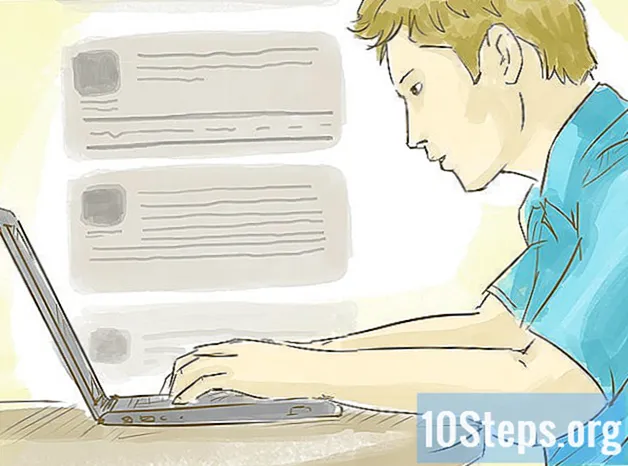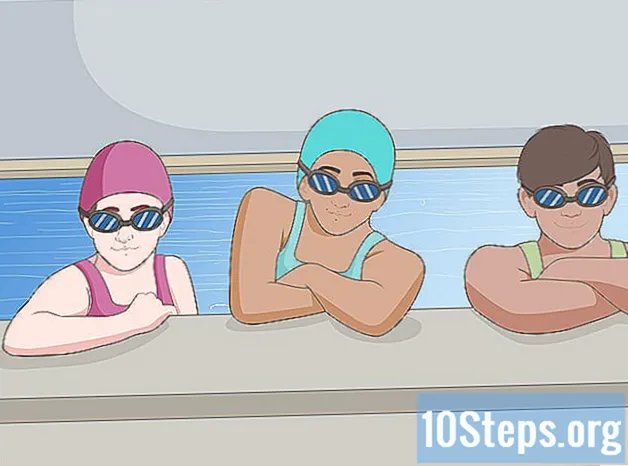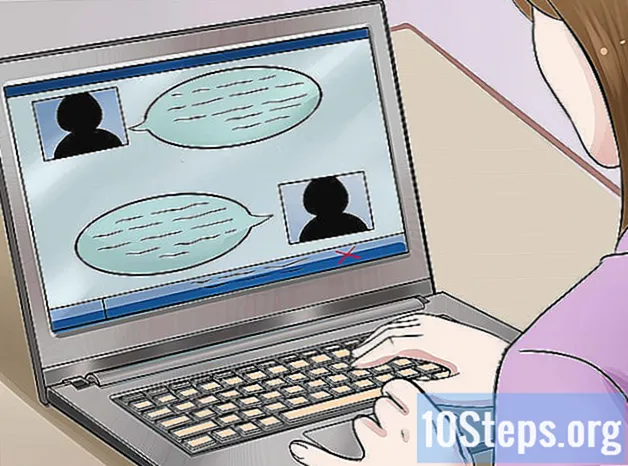Conţinut
Alte secțiuniAcest wikiHow vă învață cum să calculați cheltuielile legate de ipotecă, cum ar fi dobânzile, plățile lunare și suma totală a împrumutului, utilizând o foaie de calcul Microsoft Excel. După ce ați făcut acest lucru, puteți crea, de asemenea, un program de plată care să vă utilizeze datele pentru a genera un plan lunar de plăți, pentru a vă asigura că vă achitați ipoteca la timp.
Pași
Metoda 1 din 2: Crearea unui Calculator ipotecar
Deschideți Microsoft Excel. Dacă nu aveți instalat Excel pe computer, puteți utiliza extensia Excel online a Outlook în locul său. Este posibil să fie necesar să creați mai întâi un cont Outlook.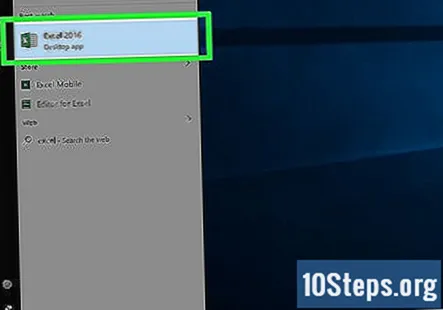
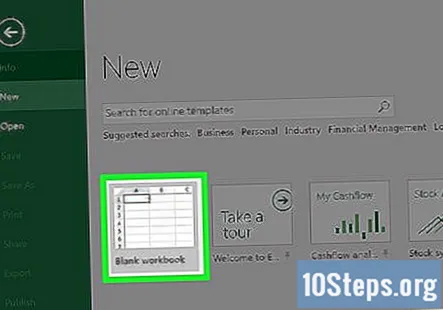
Selectați Caiet de lucru gol. Aceasta va deschide o nouă foaie de calcul Excel.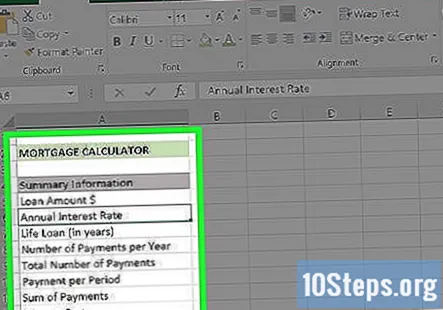
Creați coloana „Categorii”. Aceasta va merge în coloana „A”. Pentru a face acest lucru, trebuie mai întâi să faceți clic și să trageți divizorul între coloanele „A” și „B” la dreapta cu cel puțin trei spații, astfel încât să nu rămâneți fără spațiu de scris. Veți avea nevoie de opt celule în total pentru următoarele categorii:- Suma creditului $
- Dobândă anuală
- Împrumut pe viață (în ani)
- Numărul de plăți pe an
- Numărul total de plăți
- Plata pe perioadă
- Suma plăților
- Costul dobânzii
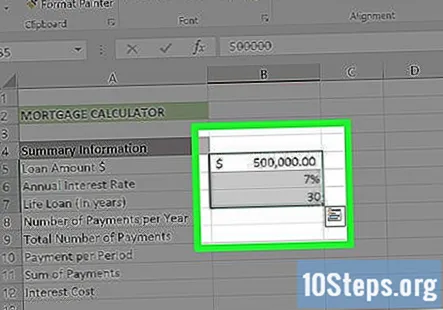
Introduceți valorile. Acestea vor intra în coloana „B”, direct în dreapta coloanei „Categorii”. Va trebui să introduceți valorile corespunzătoare pentru ipoteca dvs.- Ta Sumă împrumutată valoarea este suma totală pe care o datorați.
- Ta Dobândă anuală valoarea este procentul de dobândă care se acumulează în fiecare an.
- Ta Împrumut de viață valoarea este cantitatea de timp pe care o aveți în ani pentru a achita împrumutul.
- Ta Numărul de plăți pe an valoarea este de câte ori efectuați o plată într-un an.
- Ta Numărul total de plăți valoarea este valoarea împrumutului pe viață înmulțită cu valoarea plăților pe an.
- Ta Plata pe perioadă valoarea este suma pe care o plătiți pentru fiecare plată.
- Ta Suma plăților valoarea acoperă costul total al împrumutului.
- Ta Costul dobânzii valoarea determină costul total al dobânzii pe parcursul valorii împrumutului pe viață.
Aflați numărul total de plăți. Deoarece aceasta este valoarea împrumutului pe viață înmulțit cu valoarea plăților pe an, nu aveți nevoie de o formulă pentru a calcula această valoare.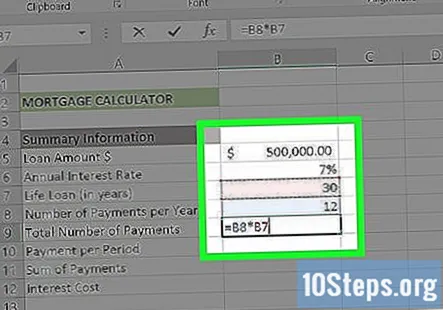
- De exemplu, dacă efectuați o plată pe lună cu un împrumut pe viață de 30 de ani, ați introduce „360” aici.
Calculați plata lunară. Pentru a afla cât de mult trebuie să plătiți pentru creditul ipotecar în fiecare lună, utilizați următoarea formulă: "= -PMT (Rata dobânzii / Plăți pe an, Numărul total de plăți, Valoarea împrumutului, 0)".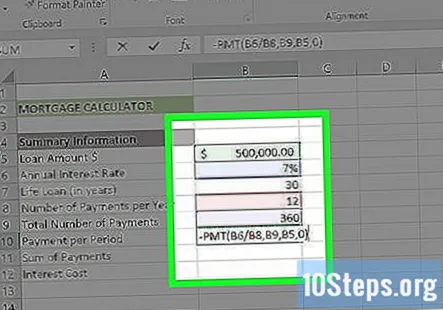
- Pentru captura de ecran furnizată, formula este „-PMT (B6 / B8, B9, B5,0)”. Dacă valorile dvs. sunt ușor diferite, introduceți-le cu numerele de celule corespunzătoare.
- Motivul pentru care puteți pune un semn minus în fața PMT este că PMT returnează suma de dedus din suma datorată.
Calculați costul total al împrumutului. Pentru a face acest lucru, trebuie doar să multiplicați valoarea „plății pe perioadă” cu valoarea „numărului total de plăți”.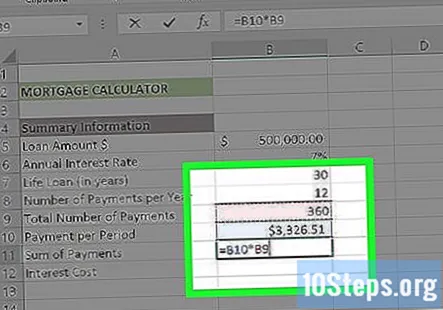
- De exemplu, dacă efectuați 360 de plăți de 600,00 USD, costul total al împrumutului ar fi de 216.000 USD.
Calculați costul total al dobânzii. Tot ce trebuie să faceți aici este să scădeți suma inițială a împrumutului din costul total al împrumutului pe care l-ați calculat mai sus. Odată ce ați făcut acest lucru, calculatorul dvs. ipotecar este complet.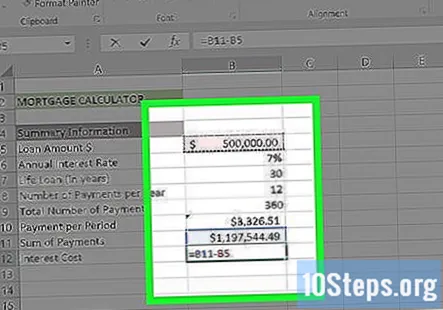
Metoda 2 din 2: Efectuarea unui program de plată (amortizare)
Creați șablonul dvs. de programare a plăților în dreapta șablonului dvs. pentru calculatorul ipotecii. Întrucât programul de plată folosește Calculatorul ipotecii pentru a vă oferi o evaluare exactă a sumelor pe care le veți datora / plăti pe lună, acestea ar trebui să apară în același document. Veți avea nevoie de o coloană separată pentru fiecare dintre următoarele categorii: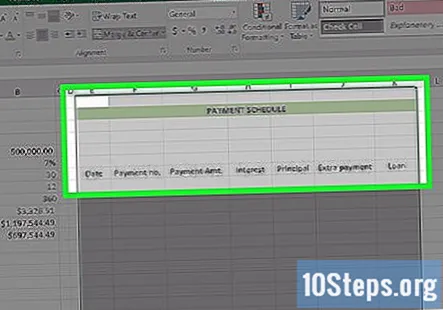
- Data - Data efectuării plății în cauză.
- Plată (număr) - Numărul de plată din numărul total de plăți (de exemplu, „1”, „6” etc.).
- Plata ($) - Suma totală plătită.
- Interes - Suma totală plătită, care reprezintă dobânda.
- Principal - Suma plății totale care nu reprezintă dobândă (de exemplu, plata împrumutului).
- Plată suplimentară - Suma în dolari a oricăror plăți suplimentare pe care le efectuați.
- Împrumut - Suma împrumutului dvs. care rămâne după o plată.
Adăugați suma inițială a împrumutului la programul de plată. Aceasta va merge în prima celulă goală din partea de sus a coloanei „Împrumut”.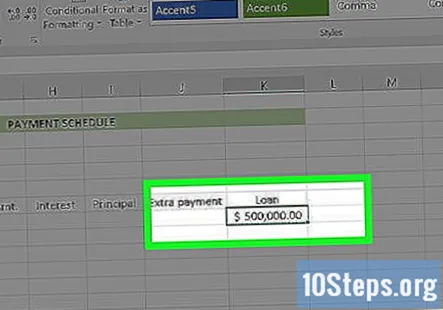
Configurați primele trei celule din „DataColoanele „și„ Plată (număr) ”. În coloana dată, veți introduce data la care ați contractat împrumutul, precum și primele două date la care intenționați să efectuați plata lunară (de exemplu, 01.02.2005, 03.01.2005 și 4 / 1/2005). Pentru coloana Plată, introduceți primele trei numere de plată (de exemplu, 0, 1, 2).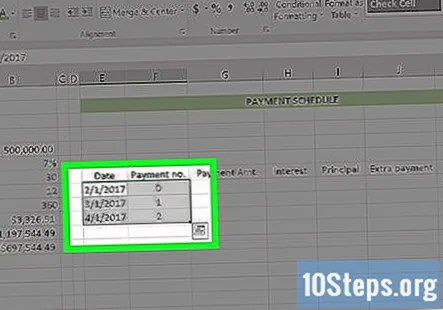
Utilizați funcția „Completare” pentru a introduce automat restul valorilor de plată și dată. Pentru a face acest lucru, va trebui să efectuați următorii pași: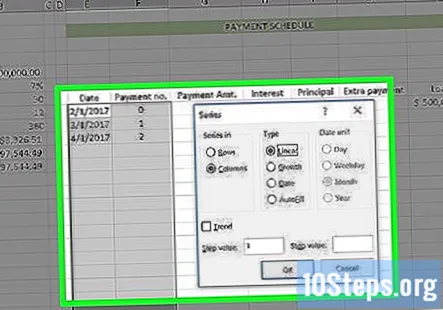
- Selectați prima intrare în coloana dvs. Plată (număr).
- Trageți cursorul în jos până când ați evidențiat numărul care se aplică numărului de plăți pe care le veți efectua (de exemplu, 360). Întrucât începeți de la „0”, veți trage în jos pe rândul „362”.
- Faceți clic pe Completați în colțul din dreapta sus al paginii Excel.
- Selectați Seria.
- Asigurați-vă că „Liniar” este bifat în secțiunea „Tip” (când faceți coloana Dată, „Data” ar trebui bifată).
- Faceți clic pe OK.
Selectați prima celulă goală din coloana „Plată ($)”.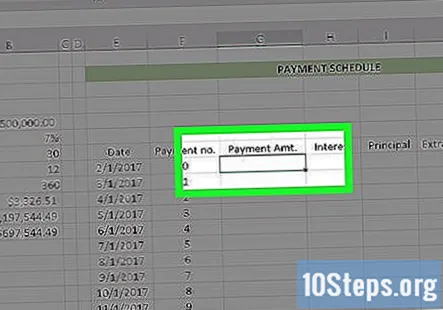
Introduceți formula Plată pe perioadă. Formula pentru calcularea valorii plății pe perioadă se bazează pe următoarele informații în formatul următor: „Plata pe perioadă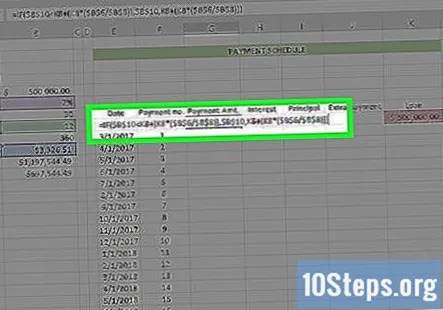
- Trebuie să prefațați această formulă cu eticheta „= IF” pentru a finaliza calculele.
- Valorile „Rata anuală a dobânzii”, „Numărul de plăți pe an” și „Plată pe perioadă” vor trebui să fie scrise astfel: $ litera $ număr. De exemplu: $ B $ 6
- Având în vedere capturile de ecran de aici, formula ar arăta astfel: "= IF ($ B $ 10
presa ↵ Intrați. Aceasta va aplica formula Plată pe perioadă pentru celula selectată.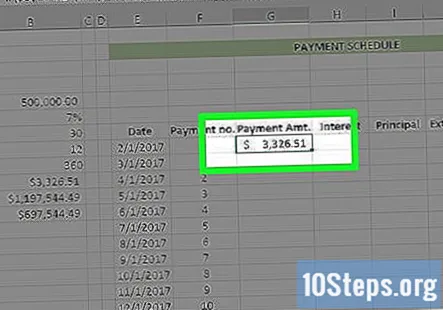
- Pentru a aplica această formulă tuturor celulelor ulterioare din această coloană, va trebui să utilizați funcția „Completare” pe care ați folosit-o anterior.
Selectați prima celulă goală din coloana „Interes”.
Introduceți formula pentru calcularea valorii dobânzii. Formula pentru calcularea valorii dobânzii se bazează pe următoarele informații în formatul următor: „Împrumut total * Rata anuală a dobânzii / Numărul de plăți pe an”.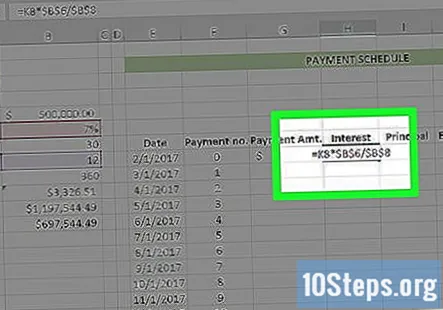
- Această formulă trebuie prefațată cu un semn "=" pentru a funcționa.
- În capturile de ecran furnizate, formula ar arăta astfel: „= K8 * $ B $ 6 $ / $ B $ 8” (fără ghilimele).
presa ↵ Intrați. Aceasta va aplica formula de interes celulei selectate.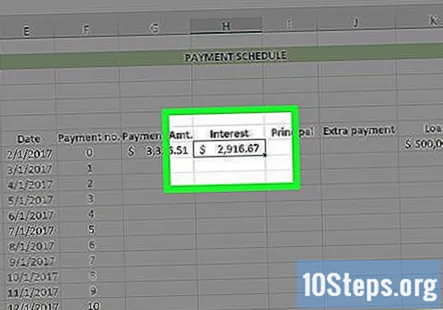
- Pentru a aplica această formulă tuturor celulelor ulterioare din această coloană, va trebui să utilizați funcția „Completare” pe care ați folosit-o anterior.
Selectați prima celulă goală din coloana „Principal”.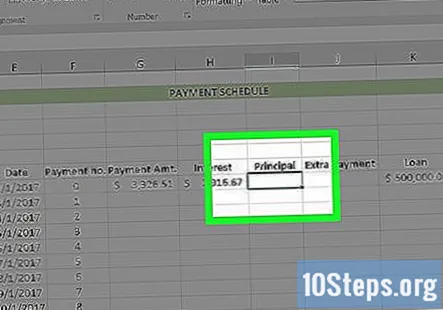
Introduceți formula principală. Pentru această formulă, tot ce trebuie să faceți este să scădeți valoarea „Dobândă” din valoarea „Plată ($)”.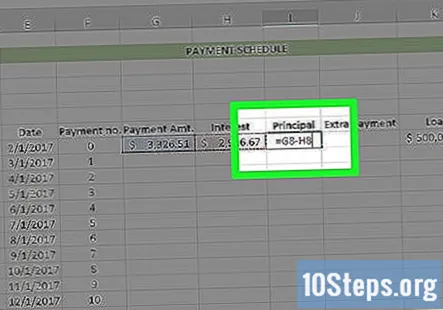
- De exemplu, dacă celula „Dobândă” este H8 și celula „Plată ($)” este G8, veți introduce „= G8 - H8” fără ghilimele.
presa ↵ Intrați. Aceasta va aplica formula principală celulei selectate.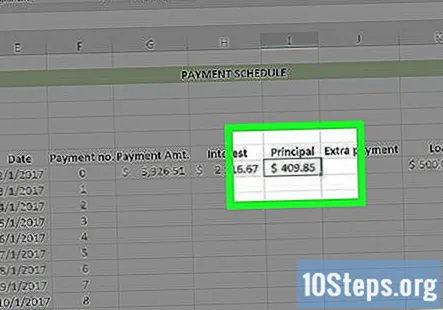
- Pentru a aplica această formulă tuturor celulelor ulterioare din această coloană, va trebui să utilizați funcția „Completare” pe care ați folosit-o anterior.
Selectați prima celulă goală din coloana „Împrumut”. Aceasta ar trebui să fie direct sub suma inițială a împrumutului pe care ați luat-o (de exemplu, a doua celulă din această coloană).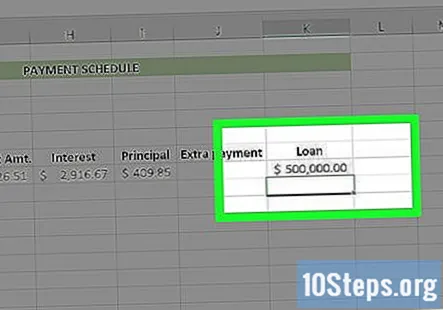
Introduceți formula împrumutului. Calculul valorii împrumutului presupune următoarele: „Împrumut” - „Principal” - „Extra”.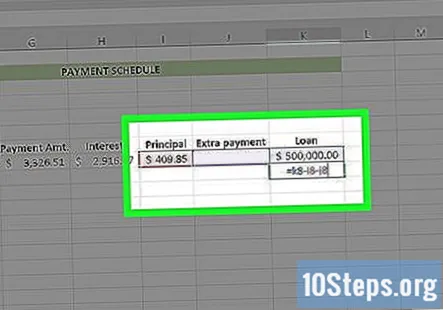
- Pentru capturile de ecran furnizate, ați introduce „= K8-I8-J8” fără ghilimele.
presa ↵ Intrați. Aceasta va aplica formula împrumutului pentru celula selectată.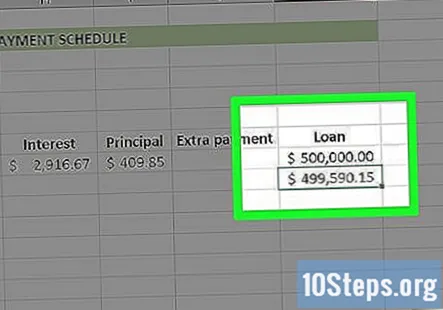
- Pentru a aplica această formulă tuturor celulelor ulterioare din această coloană, va trebui să utilizați funcția „Completare” pe care ați folosit-o anterior.
Utilizați funcția Umplere pentru a completa coloanele formulei. Plata dvs. ar trebui să fie aceeași până la capăt. Dobânda și valoarea împrumutului ar trebui să scadă, în timp ce valorile pentru principalul cresc.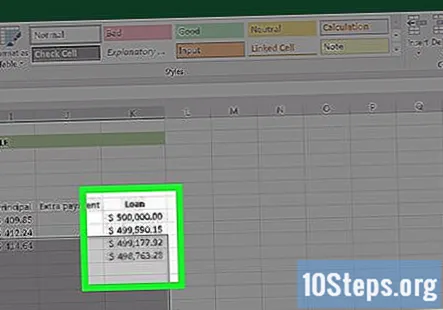
Sumați programul de plată. În partea de jos a tabelului, însumați plățile, dobânzile și principalul. Faceți referințe încrucișate la aceste valori cu calculatorul dvs. de ipotecare. Dacă se potrivesc, ați făcut corect formulele.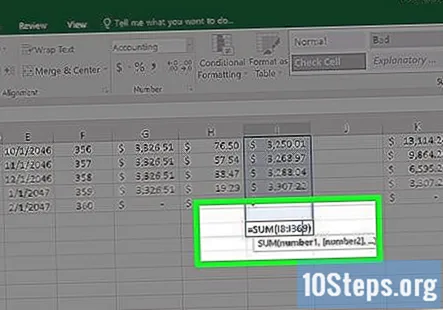
- Principalul dvs. ar trebui să se potrivească exact cu suma inițială a împrumutului.
- Plățile dvs. ar trebui să corespundă costului total al împrumutului de la calculatorul ipotecii.
- Dobânda dvs. trebuie să se potrivească cu costul dobânzii din calculatorul ipotecii.
Eșantion de calcul al plății ipotecare
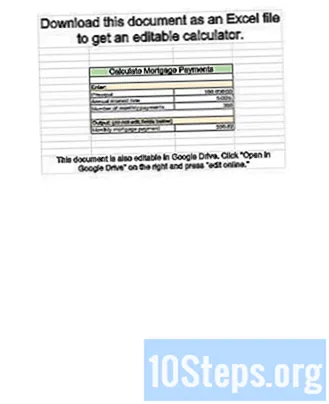
Întrebări și răspunsuri comunitare
Dacă fac plăți suplimentare la împrumut, există o formulă care să recalculeze plata lunară?
Includeți 2 coloane, una pentru componenta de dobândă și cealaltă cu componenta principală. Adăugați o nouă coloană lângă titlul principalului „principal suplimentar”. Acum scade-l din principalul original.
În Excel, care este formula pentru a calcula suma unui împrumut dacă știu plata împrumutului, rata dobânzii și termenul?
Folosiți aceleași formule menționate în metoda 1 de mai sus; cu toate acestea, utilizați Goal Seek pentru a calcula automat suma împrumutului.
Pe măsură ce adaug plăți suplimentare în împrumut, acest lucru ajustează programele de plăți în mod corespunzător, dar există o formulă care să-mi arate cât de multe dobânzi sau luni economisesc efectuând plățile?
Configurați două foi de calcul, una care conține „împrumutul de bază” fără plăți suplimentare, iar a doua conține plăți suplimentare. „Suma plăților” va scădea pe măsură ce adăugați plăți suplimentare în a doua foaie. Scădeți această valoare din suma de plăți „împrumutul de bază” pentru a vedea cât economisiți, punând bani în plus în împrumutul dvs.
Pasul 4 din Metoda 2 face referire la formule în partea de sus a capturilor de ecran și a unui grafic de referință. Unde sunt acestea?
Opțiunea de umplere este de obicei localizată în fila Acasă din Excel, în secțiunea „Editare”. Nu știu sigur la ce vă referiți cu „formule din partea de sus a capturilor de ecran” sau cu o „diagramă de referință”, deoarece niciuna dintre acestea nu este menționată în acest articol.
Care este formula de plată pe perioadă utilizând dobânzi simple?
Utilizați acest calculator de dobândă simplu pentru a găsi A, valoarea investiției finale, utilizând formula simplă a dobânzii: A = P (1 + rt) unde P este suma principală de bani care trebuie investită la o rată a dobânzii R% pe perioadă pentru t Număr a perioadelor de timp.
Dacă rata dobânzii este fixă pentru primii 5 ani, dar apoi se schimbă la altceva, cum pot recalcula folosind noua rată în anii rămași?
Pentru un credit ipotecar ajustabil nu puteți prevedea exact procentul viitor. Adăugați o coloană de ajustare a dobânzii pentru fiecare plată. Pentru primii cinci ani, ajustarea este de 0. Pentru al 6-lea an, efectuați ajustarea = până la creșterea anuală maximă. Pentru al 7-lea an efectuați ajustarea = la creșterea maximă anuală Când atingeți dobânda maximă permisă pentru împrumutul dvs., continuați să utilizați acest lucru. Cu această metodă, puteți prevedea cel mai rău caz pentru un ARM.
Cum calculez o plată a împrumutului în MS Excel? Răspuns
sfaturi
- Semnul „-” din fața funcției PMT este necesar, altfel valoarea va fi negativă. De asemenea, motivul pentru care rata dobânzii este împărțită la numărul de plăți se datorează faptului că rata dobânzii este pentru anul, nu pentru lună.
- Pentru a completa automat data folosind foaia de calcul Google Dogs, tastați data în prima celulă și apoi o lună înainte în a doua celulă, apoi evidențiați ambele celule și efectuați completarea automată așa cum este descris mai sus. Dacă Completarea automată recunoaște un model, acesta va completa automat pentru dvs.
- Încercați mai întâi să construiți tabelul precum exemplul, introducând valorile exemplului. După ce totul verifică și sunteți sigur că formulele sunt corecte, introduceți propriile valori.